
Pridávanie plagátov v apke Clips
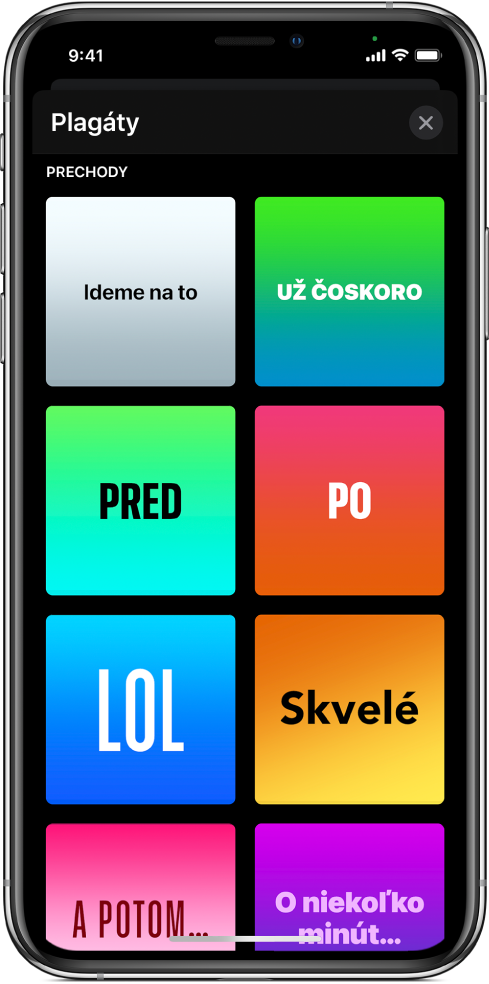
Plagáty sú úvodné obrazovky, ktoré môžete pridávať do videí. Na niektorých plagátoch sú animácie.
Poznámka: Niektoré plagáty vyžadujú pripojenie na internet.
Pridanie plagátu
V otvorenom videu v apke Clips
 klepnite na
klepnite na  a potom na Plagáty.
a potom na Plagáty.Ak sa
 nezobrazuje, klepnite na Hotovo alebo na
nezobrazuje, klepnite na Hotovo alebo na  .
.Podržaním prsta na plagáte zobrazte ukážku jeho animácie (ak existuje) a potom klepnite na plagát, ktorý chcete použiť.
Podržaním prsta na tlačidle nahrávania nastavte čas, počas ktorého bude plagát zobrazený vo vašom videu.
Úprava textu plagátu vo vašom videu
V otvorenom videu v apke Clips
 klepnite na plagát klipu vo svojom videu.
klepnite na plagát klipu vo svojom videu.Klepnutím na text ho upravte a potom klepnite na Použiť v pravej hornej časti.
Poznámka: Nie všetok text na plagáte je možné upravovať.
Odstránenie plagátu
V otvorenom videu v apke Clips
 klepnite na plagát klipu vo svojom videu.
klepnite na plagát klipu vo svojom videu.Klepnite na
 a potom potvrďte klepnutím na Vymazať.
a potom potvrďte klepnutím na Vymazať.